MAPGIS栅格图配准流程
- 格式:doc
- 大小:4.52 MB
- 文档页数:12
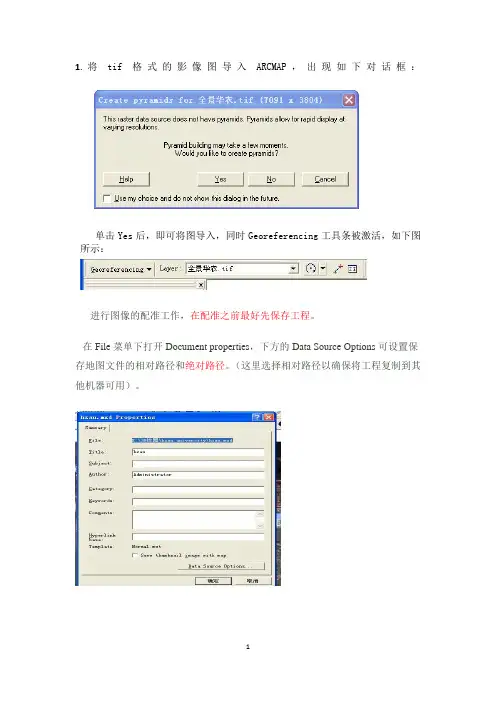
1.将tif格式的影像图导入ARCMAP,出现如下对话框:单击Yes后,即可将图导入,同时Georeferencing工具条被激活,如下图所示:进行图像的配准工作,在配准之前最好先保存工程。
在File菜单下打开Document properties,下方的Data Source Options可设置保存地图文件的相对路径和绝对路径。
(这里选择相对路径以确保将工程复制到其他机器可用)。
2.输入控制点a. 首先将Georefencing工具条的Georefencing菜单下Auto Ajust 不选择。
b. Georeferencing工具上,点击“添加控制点”按钮。
c. 使用该工具在扫描图上精确到找一个控制点点击,然后鼠标右击输入该点实际的坐标值d. 用相同的方法,在影像上增加多个控制点(大于7个),输入它们的实际坐标。
e. 点击“影像配准”工具栏上的“查看链接表”按钮,检查控制点的残差和RMS,删除残差特别大的控制点并重新选取控制点。
转换方式设定为“二次多项式”并保存。
3.更新坐标增加所有控制点后,点击Georeferencing菜单下的Update Display,更新后就变成实际坐标。
4.最后保存校正重新生成采样数据,单击“Georeferencing”工具条的“Rectify”菜单矫正并重采样栅格生成新的栅格文件;打开“Save As”对话框设置保存参数和保存的校正栅格图像格式、保存位置等信息;其中“Resample Type”指定重新采样的类型,有三种选项Nearest Neighbor(for discreate data)自然邻近内插(不连续数据)、Bilinear Interpolation(for continuous data)双线性内插(连续数据)、Cubic Convolution (for continuous data)立方卷积内插(连续数据);这里选择了第二项,5.设定数据框的属性在view/data frame properties的coordinate properties中选择坐标系。
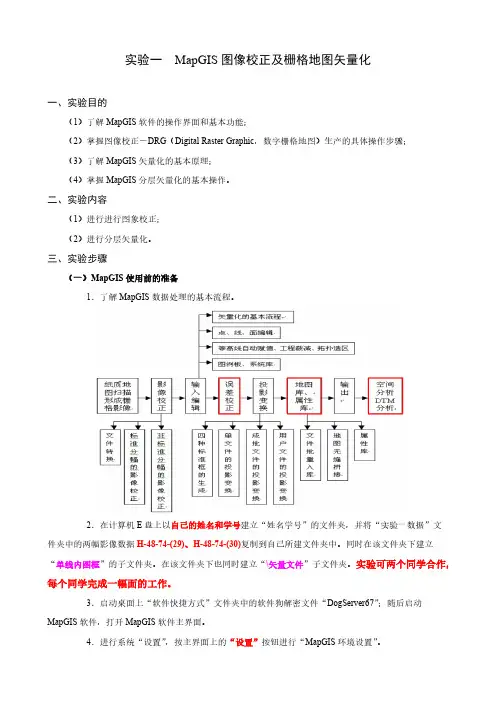
实验一 MapGIS图像校正及栅格地图矢量化一、实验目的(1)了解MapGIS软件的操作界面和基本功能;(2)掌握图像校正-DRG(Digital Raster Graphic,数字栅格地图)生产的具体操作步骤;(3)了解MapGIS矢量化的基本原理;(4)掌握MapGIS分层矢量化的基本操作。
二、实验内容(1)进行进行图象校正;(2)进行分层矢量化。
三、实验步骤(一)MapGIS使用前的准备1.了解MapGIS数据处理的基本流程。
2.在计算机E盘上以自己的姓名和学号建立“姓名学号”的文件夹,并将“实验一数据”文件夹中的两幅影像数据H-48-74-(29)、H-48-74-(30)复制到自己所建文件夹中。
同时在该文件夹下建立“单线内图框”的子文件夹。
在该文件夹下也同时建立“\矢量文件”子文件夹。
实验可两个同学合作,每个同学完成一幅面的工作。
3.启动桌面上“软件快捷方式”文件夹中的软件狗解密文件“DogServer67”;随后启动MapGIS软件,打开MapGIS软件主界面。
4.进行系统“设置”,按主界面上的“设置”按钮进行“MapGIS环境设置”。
分别设置工作目录、矢量字库目录和系统库目录及系统临时目录。
本次实验使用软件自带的矢量字库和系统库(操作该项内容时需先查看MapGIS软件安装的路径)。
之后所有的工程文件、分层文件、图例文件都放置于所设置的工作目录之下,以方便操作。
设置完成后按“确定”按钮,完成系统设置操作。
(二)DRG生产的操作1.打开MapGIS主菜单,选择“图像处理”中的“图象分析”模块。
2.文件格式转换:打开“文件”菜单中的“数据输入”,将两幅tif图像转换成msi(mapgis图象格式)文件类型。
选择“转换数据类型”为“TIF文件”,点“添加目录”选择影象所在目录(即自己所建立的姓名学号文件夹),点“转换”。
3.在MapGIS影像分析处理系统中选择“文件”菜单中的“打开影象”命令,打开转换好的msi 文件H-48-74-(29).msi,再选择“镶嵌融合”菜单中“DRG生产”中的“图幅生成控制点”,点“输入图幅信息”。


1、Mapgis配准主要有以下几个步骤:(在MapGIS 65下)1、主菜单——〉图像编辑——〉镶嵌配准2、2、文件——〉输入数据——〉进入数据转换窗口3、数据转换窗口——〉数据转换类型——〉选择 *.bmp——〉单击添加文件——〉选择所用的bmp文件——〉点击转换。
所选的bmp文件就转换为msi文件,并与原bmp文件在同一个目录中,*.msi文件是mapgis图像配准进行校正的唯一文件类型。
4、关闭数据转换对话框5、文件——〉打开——〉选择已经转换的msi文件6、镶嵌融合——〉打开参照文件——〉自动生成图框——〉弹出图幅信息对话框7、在弹出的对话框中,输入图幅号,单击“确定”8、在弹出的对话框中,单击“椭球参数”——>输入起始经纬度坐标9、选择“高斯坐标实线公里网”,网间距为1,单击“确定”10、图像——〉编辑——〉控制点显示13、镶嵌融合——〉添加控制点(这一步详细讲解一下:首先对校正图像(打开的msi 文件)作放大,缩小,移动等操作,使校正图像上的目标点明显;然后单击图像上的目标点,系统将弹出一个以目标为中心的局部放大窗口,目标点在该窗口内被标注为红色“+”,此时可在该窗口内通过点击鼠标左键精确指定目标点;若此时已有控制点的个数不少于三个,则系统会自动弹出建议的参照图像/图形的局部放大窗口,系统预测的参照图像/图形的目标点显示在该窗口的中心,同时被标注为红色“+”,你可以在该窗口中精确定位相应的目标点,也可在局部方的窗口外点击鼠标右键关闭该窗口,重新在参照图像/图形窗口中选取目标点,但按下空格键时,系统将弹出添加控制点的确认窗口,你可以根据需要选择“确认”或“取消”)14、主界面菜单——〉镶嵌融合——〉校正预览,系统将处于控制点浏览状态,在矫正图像和参照图像/图形窗口突出显示出所有的控制点;此时不允许进行控制点的编辑15、选取主界面菜单——〉向前融合——〉影像校正(注意:影像校正仅在预览状态下可用)16、弹出保存校正影像的对话框,输入文件名进行保存17、在弹出的“变换参数设置”对话框中点击“确定”至此,校正完毕mapgis中图像配准的步骤把“镶嵌融合”菜单的最后两项都选上,就可以看见添加好的控制点了。
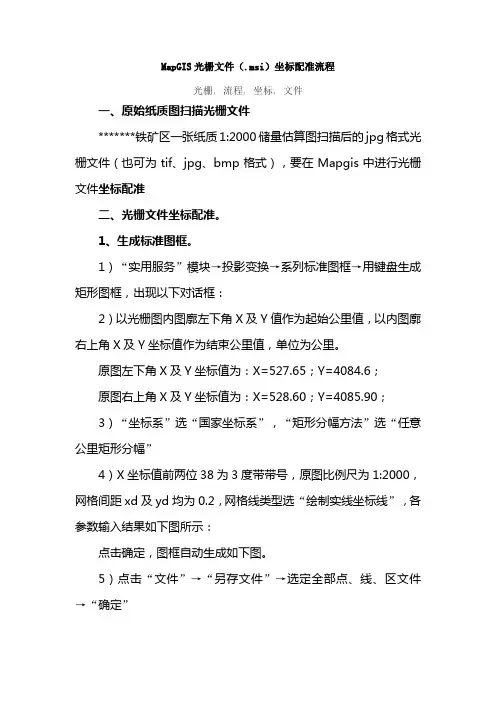
MapGIS光栅文件(.msi)坐标配准流程光栅, 流程, 坐标, 文件一、原始纸质图扫描光栅文件*******铁矿区一张纸质1:2000储量估算图扫描后的jpg格式光栅文件(也可为tif、jpg、bmp格式),要在Mapgis中进行光栅文件坐标配准二、光栅文件坐标配准。
1、生成标准图框。
1)“实用服务”模块→投影变换→系列标准图框→用键盘生成矩形图框,出现以下对话框:2)以光栅图内图廓左下角X及Y值作为起始公里值,以内图廓右上角X及Y坐标值作为结束公里值,单位为公里。
原图左下角X及Y坐标值为:X=527.65;Y=4084.6;原图右上角X及Y坐标值为:X=528.60;Y=4085.90;3)“坐标系”选“国家坐标系”,“矩形分幅方法”选“任意公里矩形分幅”4)X坐标值前两位38为3度带带号,原图比例尺为1:2000,网格间距xd及yd均为0.2,网格线类型选“绘制实线坐标线”,各参数输入结果如下图所示:点击确定,图框自动生成如下图。
5)点击“文件”→“另存文件”→选定全部点、线、区文件→“确定”6)指定存放目录→以“图框”名将点、线、区文件全部存在指定的文件夹中2、生成MAPGIS内部msi影像文件1)返回MAPGIS主界面→图像处理→图像分析,2)文件→数据输入,出现如下对话框:3)“转换数据类型”处选择要转换光栅文件的类型(如JPG、tif、bmp等)→点“添加文件[F]”选择要转换的光栅文件→“目标文件目录”处点“…”指定转换后的msi影像文件存放目录→点“转换[V]”即生成msi影像文件。
3、光栅文件校正1)文件→打开影像→选定以上生成的msi影像文件→打开,则装入msi影像文件2)镶嵌融合→打开参照文件→参照点/线/区文件→选定前面生成的标准图框文件此时页面中显示影像图及前面生成的标准图框。
3)采集控制点为保证配准精度,至少选取10—13个控制点,即4个图幅角点和6—9个分布均匀的方格网交点(最好全部选择方格网交点)。
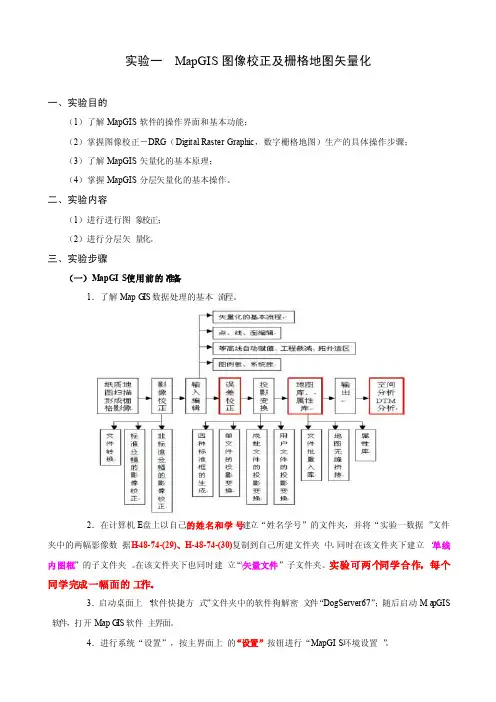
实验一MapGIS图像校正及栅格地图矢量化一、实验目的(1)了解MapG IS软件的操作界面和基本功能;(2)掌握图像校正-DRG(Digita l Raster Graphi c,数字栅格地图)生产的具体操作步骤;(3)了解MapG IS矢量化的基本原理;(4)掌握MapG IS分层矢量化的基本操作。
二、实验内容(1)进行进行图象校正;(2)进行分层矢量化。
三、实验步骤(一)MapGIS使用前的准备1.了解MapG IS数据处理的基本流程。
2.在计算机E盘上以自己的姓名和学号建立“姓名学号”的文件夹,并将“实验一数据”文件夹中的两幅影像数据H-48-74-(29)、H-48-74-(30)复制到自己所建文件夹中。
同时在该文件夹下建立“单线内图框”的子文件夹。
在该文件夹下也同时建立“\矢量文件”子文件夹。
实验可两个同学合作,每个同学完成一幅面的工作。
3.启动桌面上“软件快捷方式”文件夹中的软件狗解密文件“DogSer ver67”;随后启动Ma pGIS 软件,打开MapG IS软件主界面。
4.进行系统“设置”,按主界面上的“设置”按钮进行“MapGIS环境设置”。
分别设置工作目录、矢量字库目录和系统库目录及系统临时目录。
本次实验使用软件自带的矢量字库和系统库(操作该项内容时需先查看M apGI S软件安装的路径)。
之后所有的工程文件、分层文件、图例文件都放置于所设置的工作目录之下,以方便操作。
设置完成后按“确定”按钮,完成系统设置操作。
(二)DRG生产的操作1.打开MapG IS主菜单,选择“图像处理”中的“图象分析”模块。
2.文件格式转换:打开“文件”菜单中的“数据输入”,将两幅tif图像转换成m si(mapgis图象格式)文件类型。
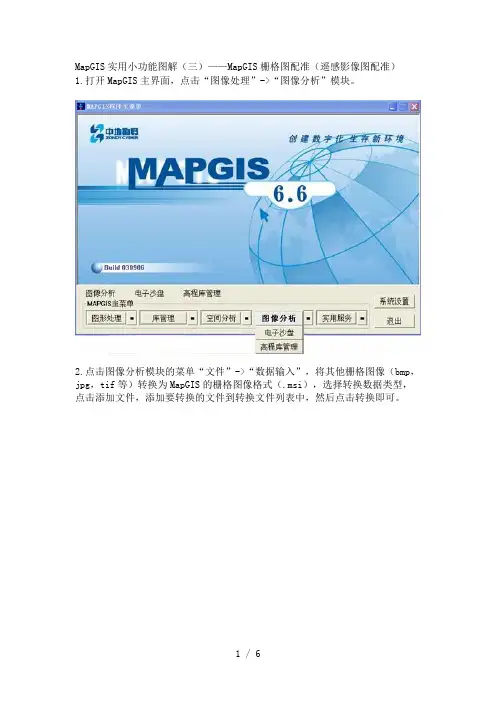
MapGIS实用小功能图解(三)——MapGIS栅格图配准(遥感影像图配准)1.打开MapGIS主界面,点击“图像处理”->“图像分析”模块。
2.点击图像分析模块的菜单“文件”->“数据输入”,将其他栅格图像(bmp,jpg,tif等)转换为MapGIS的栅格图像格式(.msi),选择转换数据类型,点击添加文件,添加要转换的文件到转换文件列表中,然后点击转换即可。
3.打开菜单“镶嵌融合”下的“编辑模式1”,“校正预览”和“控制点信息”。
会发现MapGIS自动添加了改幅图像的四个拐角端点的配准值,我们可以删除这些控制点,添加自己的控制点。
4.菜单“镶嵌融合”->“添加控制点”,单击左侧工作区添加控制点的地方,会放大显示,调整好控制点位置后,按空格键,弹出输入新参照点坐标,如此重复添加控制点,直到个数满足校正参数要求(要求见下个步骤)5.菜单“镶嵌融合”->“校正参数”,设置相应参数,不同阶的多项式几何校正变换需要不同的控制点数。
不同阶的多项式几何校正变换最少控制点数在理论上为:一阶多项式几何校正(理论最小值):3个控制点;二阶多项式几何校正(理论最小值):6个控制点;三阶多项式几何校正(理论最小值):10个控制点;四阶多项式几何校正(理论最小值):15个控制点;五阶多项式几何校正(理论最小值):21个控制点;为了保证较高的校正精度,实际选择的控制点至少为理论数的3倍,即:一阶多项式几何校正(推荐最小值):9个控制点;二阶多项式几何校正(推荐最小值):18个控制点;三阶多项式几何校正(推荐最小值):30个控制点;四阶多项式几何校正(推荐最小值):45个控制点;五阶多项式几何校正(推荐最小值):63个控制点;6.菜单“镶嵌融合”->“影像校正”,保存校正后的图像的路径即可,其他可默认。
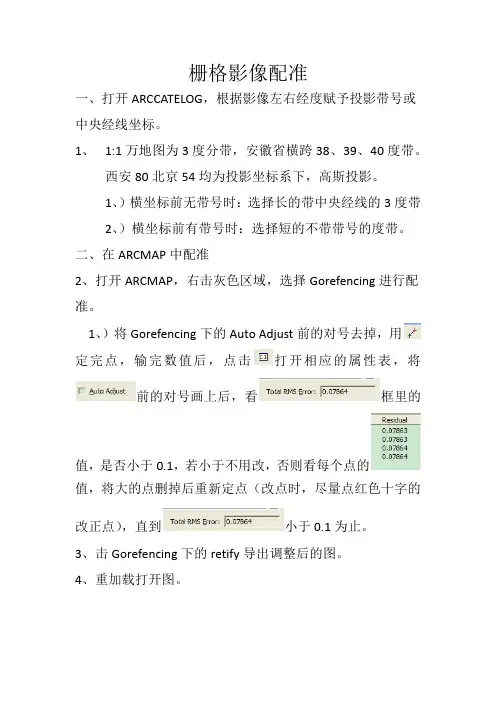
栅格影像配准
一、打开ARCCATELOG,根据影像左右经度赋予投影带号或中央经线坐标。
1、1:1万地图为3度分带,安徽省横跨38、39、40度带。
西安80北京54均为投影坐标系下,高斯投影。
1、)横坐标前无带号时:选择长的带中央经线的3度带
2、)横坐标前有带号时:选择短的不带带号的度带。
二、在ARCMAP中配准
2、打开ARCMAP,右击灰色区域,选择Gorefencing进行配准。
1、)将Gorefencing下的Auto Adjust前的对号去掉,用
定完点,输完数值后,点击打开相应的属性表,将前的对号画上后,看框里的
值,是否小于0.1,若小于不用改,否则看每个点的
值,将大的点删掉后重新定点(改点时,尽量点红色十字的改正点),直到小于0.1为止。
3、击Gorefencing下的retify导出调整后的图。
4、重加载打开图。
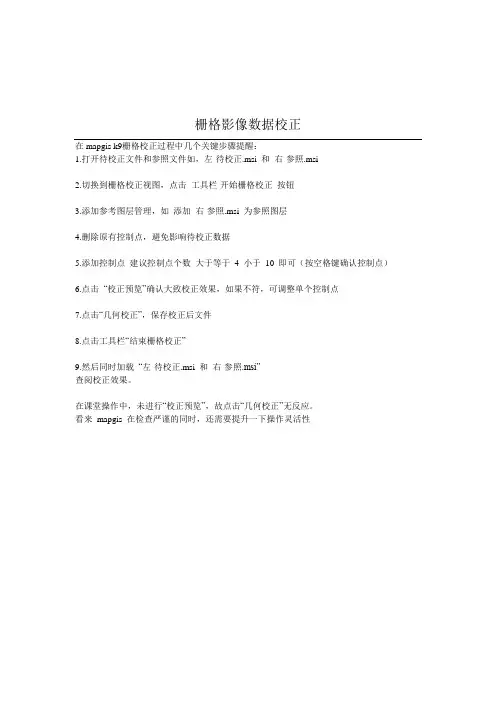
栅格影像数据校正
在mapgis k9栅格校正过程中几个关键步骤提醒:
1.打开待校正文件和参照文件如,左-待校正.msi 和右-参照.msi
2.切换到栅格校正视图,点击工具栏-开始栅格校正按钮
3.添加参考图层管理,如添加右-参照.msi 为参照图层
4.删除原有控制点,避免影响待校正数据
5.添加控制点建议控制点个数大于等于4 小于10 即可(按空格键确认控制点)
6.点击“校正预览”确认大致校正效果,如果不符,可调整单个控制点
7.点击“几何校正”,保存校正后文件
8.点击工具栏“结束栅格校正”
9.然后同时加载“左-待校正.msi 和右-参照.msi”
查阅校正效果。
-----------------------------------------------------------------
在课堂操作中,未进行“校正预览”,故点击“几何校正”无反应。
看来mapgis 在检查严谨的同时,还需要提升一下操作灵活性。

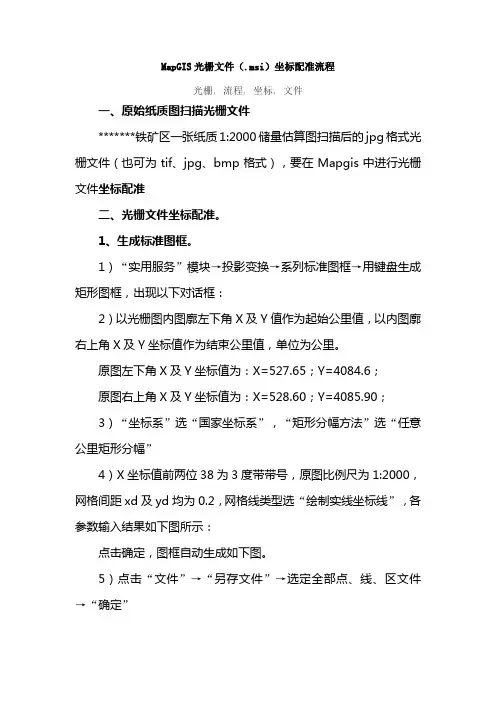
MapGIS光栅文件(.msi)坐标配准流程光栅, 流程, 坐标, 文件一、原始纸质图扫描光栅文件*******铁矿区一张纸质1:2000储量估算图扫描后的jpg格式光栅文件(也可为tif、jpg、bmp格式),要在Mapgis中进行光栅文件坐标配准二、光栅文件坐标配准。
1、生成标准图框。
1)“实用服务”模块→投影变换→系列标准图框→用键盘生成矩形图框,出现以下对话框:2)以光栅图内图廓左下角X及Y值作为起始公里值,以内图廓右上角X及Y坐标值作为结束公里值,单位为公里。
原图左下角X及Y坐标值为:X=527.65;Y=4084.6;原图右上角X及Y坐标值为:X=528.60;Y=4085.90;3)“坐标系”选“国家坐标系”,“矩形分幅方法”选“任意公里矩形分幅”4)X坐标值前两位38为3度带带号,原图比例尺为1:2000,网格间距xd及yd均为0.2,网格线类型选“绘制实线坐标线”,各参数输入结果如下图所示:点击确定,图框自动生成如下图。
5)点击“文件”→“另存文件”→选定全部点、线、区文件→“确定”6)指定存放目录→以“图框”名将点、线、区文件全部存在指定的文件夹中2、生成MAPGIS内部msi影像文件1)返回MAPGIS主界面→图像处理→图像分析,2)文件→数据输入,出现如下对话框:3)“转换数据类型”处选择要转换光栅文件的类型(如JPG、tif、bmp等)→点“添加文件[F]”选择要转换的光栅文件→“目标文件目录”处点“…”指定转换后的msi影像文件存放目录→点“转换[V]”即生成msi影像文件。
3、光栅文件校正1)文件→打开影像→选定以上生成的msi影像文件→打开,则装入msi影像文件2)镶嵌融合→打开参照文件→参照点/线/区文件→选定前面生成的标准图框文件此时页面中显示影像图及前面生成的标准图框。
3)采集控制点为保证配准精度,至少选取10—13个控制点,即4个图幅角点和6—9个分布均匀的方格网交点(最好全部选择方格网交点)。
第四章图框生成与栅格校正第二章主要讲述原始地图的输入以及图像处理。
现在我们手里的栅格地图是经过简单图像处理过了的,但是这样的地图由于没有经过配准还不能直接矢量化。
在MapGIS 7.3中有三种方法进行栅格校正,一是寻找地图中的控制点直接输入坐标;二是根据标准图幅号生成控制点然后一一配准;三是先生成标准图幅图框,根据参照图框配准。
最后对配准过的地图进行校正,得到我们矢量化所需要的影像地图。
本章主要讲述两种类型图框(矩形图框和梯形图框)的生成以及地图的三种配准方式。
通过本章的讲解,应当能够理解图框与栅格校正的概念,以及在实际应用中根据不同的比例尺生成相应的图幅图框,掌握栅格校正的过程并且理解不同配准方式在实际应用中的差异。
4.1 基本概念本节主要列出了以后操作可能会涉及到的一些基本概念,至于地图投影、我们主要的大地坐标系以及投影变换类型参见附录一。
4.1.1标准图框在绘制标准比例尺地形图的过程中,图廓是必不可少的,而且必须符合国家标准。
我国于1991年制订了新的《国家基本比例尺地形图分幅和编号》的国家标准,并给出了不同标准比例尺地形图的编绘规范及图式,自1991年起,新测和更新的地图,照此标准进行分幅和编号。
为此,利用机助制图功能,根据制订的标准,可以机助生成标准图廓(标准图框),提供了很好的工具和数学基础。
4.1.2标准图框分幅与编号我国基本比例尺的地形图包括1:5000、1:1万、1:2.5万、1:5万、1:10万、1:25万、1:50万、1:100万共8种不同比例尺的图框。
基本比例尺地图以经纬线分幅制作,它们以1:100万地图为基础,按规定的经差和纬差采用逐次加密划分方法划分图幅。
这样不同比例尺的图幅将1:100万的图幅划分成若干行和列,使相邻比例尺地图的经纬差、行列数和图幅数成简单的倍数,如表1.1所示。
我国的1:100万地形图的分幅按照国际1:100万的地图分幅标准进行。
每幅1:100万地图包括的范围为纬差4°、经差6°。
在ArcGIS中配准(TIF、JPEG)栅格图像并矢量化在ArcGIS中配准(TIF、JPEG)栅格图像并矢量化,图像最好不要压缩,越精确的地图矢量化越精确,使用ArcGIS 9.2 Desktop完成。
1.栅格图像的校正和坐标系确定启动ArcMap,新建一个新工程,右键Layers选择Add Data…添加TIF图像,将出现如下提示(如果提示无法加载raster data时请安装ArcGIS Desktop SP3补丁),单击Yes 确定,加载图像后提示图像没有进行配准,确定然后配准图像。
图像加载后即可看到图像内容,右键工具栏打开Georeferencing工具条,进行图像的配准工作,在配准之前最好先保存工程。
在File菜单下打开Map Properties,编辑地图属性,Data Source Options可设置保存地图文件的相对路径和绝对路径(这里选择相对路径以确保将工程复制到其他机器可用)。
配准前要先读懂地图,望都县土地利用现状图采用1954北京坐标系,比例尺1:40000,查阅河北省地图发现望都县位于东经115度附近,那么按6度分带属于20带中央经线117度,按3度分带属于38带。
从图框看到的公里数发现没有带号,应该是公里数。
这里只找了4个点进行配置(可以找更多的点),从左到右从下到上,逆时针编号为1、2、3、4;在ArcMap中单击Georefercning工具条上的Add Control Ponit工具(删掉Auto Adjuest选项),添加4个点控制点。
然后编辑Link Table中的4个控制点的代表的公里数,然后单击“Georeferecning下拉菜单的Auto Adjuest”图像即进行校正这时可看到参差值这里是0.00175(Total RMS)非常小说明配准较为精确。
单击Save按钮可将控制点信息保存到文件,单击Load按钮可从文件加载控制点坐标。
给校准后的地图选择适合的坐标系,右键Layers打开Properties对话框属性对话框选择投影坐标系,(Prokected Coordinate Systems)展开Predefined/ Prokected Coordinate Systems/Gauss Kruger/Beijing 1954下找Beijing 1954 GK Zone 20坐标系(高斯克里克投影20带无带号),单击确定保存工程;这时配准工作即完成,在状态栏就可以看到正确的坐标单位了。
ArcMap地理配准、空间校正
在处理 GIS 数据的时候,经常会遇到拿到的数据和要能使⽤会差距挺⼤的。
就需要进⾏处理。
在处理的过程中经常⽤到的就是这两个:地理配准、空间校正。
⼀、地理配准
地理配准主要是对栅格、影像数据等进⾏处理的。
1、在⼯具栏中显⽰ “地理配准”⼯具条;
2、加载需要配置的数据源,添加后,数据就可以在下拉框中选择,并且可以添加控制点,如下图:
3、在需要配准的图中选择控制点,可以直接右键点击输⼊纠偏后的坐标:
4、控制点需要⾄少3个以上,越多越好,也可以对选择后的控制点编辑:
5、可以⾃动校正,也可以在选好全部的控制点后校正
⼆、空间校正
在校正前,最好先设置好坐标系(通过 Catalog 设置)。
空间校正主要是对⽮量数据进⾏校正,具体步骤如下:
1、调出“空间校正”⼯具条:
2、添加数据源,并开启编辑,才可以进⾏空间校正;
3、在新建位移链接时,需要先选择要校正的元素,这⾥只能从⼀个点到另外⼀个点,不能输⼊校正后的 XY 坐标:
4、查看链接表:
5、在添加3个以上链接数据后,就可以校正(下图中是建⽴的链接数据还不够):。
将以下文件转光栅图,校正坐标,并拼接为一张整图步骤:1.先校正幅,打开该图,记住图幅号:G-48-105-(43)2.MAPGIS——图像分析——文件——数据输入添加文件转换成功后会显示success关闭窗口3.文件——打开影像4.放大图片便于选取5.点击——DRG生产——图幅号生产控制点6.点击输入图幅信息,并输入图幅号选中四点框,然后确定。
7.先点左上角,然后在左上角坐标相交位置点鼠标左键,出现红十字,要求红十字与底图黑十字重合。
然后依次点右下角,图上点右下角黑十字出现红十字。
再左下角——右上角的步骤依次进行。
完成之后点击生成GCP.是否删除原有控制点选是8.镶嵌融合——DRG生产——顺序修改控制点,出现下图。
根据此图确认红十字与底图坐标交线是否重合,若不需修改,按空格键。
出现下一个控制点。
若不严格重合,见下图。
则用鼠标点击黑色坐标交线然后按空格键,进入下一个点。
所有控制点修改完后。
镶嵌融合——DRG生产——逐格网校正输入新文件名保存弹出窗口直接确定。
然后关闭底图。
9.文件——打开影像放大图像,鼠标放在任意坐标线交线位置,检查坐标是否正确。
右下角有坐标显示。
单幅图形,光栅图坐标校正完成。
若需要多幅图拼接,则将其余图件按上述步骤一一校正。
1.文件——打开影像——辅助工具——标准图幅裁剪输入对应图幅号确定。
2. 将另外三张图片依次进行此操作。
并将投影变换后的文件放在一个文件夹内。
3. 打开任意影像——镶嵌融合——多影像镶嵌上图存放位置为桌面\新建文件夹源文件目录选择该文件夹,然后确定结果文件选择需要存放的文件夹,输入新的名字如“拼接图”保存。
弹出窗口点确定等待影像镶嵌完成。
计算统计数据完成后。
图像拼接成功。
对于任意一幅图像进行矢量化,必须先要进行配准Arcmap下栅格图象配准的步骤(以基岩地质图为例)(1)打开ArcMap,在tools下面的customize下增加Georeferncing工具条。
(2) 点击add data把需要进行纠正的影像增加到ArcMap中,Georeferncing工具条被激活。
(3) 在校正中需要知道一些特殊点的坐标,一般选择4-6个点,在这里,选择4个图框点就可以了。
(4) 点击Georeferncing工具条的Auto Adjust去掉前面的对号,然后点击Add Control Point按钮(5)在扫描图上精确到找一个控制点,点击鼠标右击输入该点实际的坐标。
本次校正中输入的坐标为(度+分/60+秒/3600)。
如120°20ˊ30",输入时应是x坐标,为120+20/60+30/3600=120.3417。
同样y坐标应为纬度,也依照同样算法。
保留四位小数。
继续这样的操作,直到找到四个图框点的实际坐标输入完为止。
(6)控制点输入完后,点击Auto adjust将其激活。
然后在Georeferencing菜单下,点击Update Display。
更新后,就变成真实的坐标。
(7)在Georeferencing菜单下,点击Rectify,将校准后的影像另存。
(8)在Georeferencing工具条上,点击view link table,把配准后的四个控制点的坐标信息保存为txt文件,可以在下次加载地图时把该坐标文件同时进来,以作修改。
配准后的图如下所示:(9)将配准好的图加载进来,点击view下的data frameproperties,点击coordinate system选项卡,对其进行坐标系统设置。
点击predefined下的地理坐标系统,选择GCS_xian 1980,点击应用即可(根据需要设置,有时不需要设置为meters),点击确定。
(11)对于新建的图层,在名称框中输入名称,然后选择要素类型,这是可以点击Edit对该图层进行坐标系统设定,如下图:选择select,可以双击下图中的地理坐标系,在Asia下选择xian1980,然后点击Add,最后一直确定即可。
光栅文件坐标配准流程
一、原始纸质图扫描光栅文件
上图为河北西郝庄铁矿区一张纸质1:2000储量估算图扫描后的jpg格式光栅文件(也可为tif、jpg、bmp格式),要在Mapgis 中进行光栅文件坐标配准
二、光栅文件坐标配准。
1、生成标准图框。
1)“实用服务”模块→投影变换→系列标准图框→用键盘生成矩形图框,出现以下对话框:
2)以光栅图内图廓左下角X及Y值作为起始公里值,以内图廓右上角X及Y坐标值作为结束公里值,单位为公里。
原图左下角X及Y坐标值为:
X=527.65;Y=4084.6;
原图右上角X及Y坐标值为:
X=528.60;Y=4085.90;
3)“坐标系”选“国家坐标系”,“矩形分幅方法”选“任意公里矩形分幅”
4)X坐标值前两位38为3度带带号,原图比例尺为1:2000,网格间距xd及yd均为0.2,网格线类型选“绘制实线坐标线”,各参数输入结果如下图所示:
点击确定,图框自动生成如下图。
5)点击“文件”→“另存文件”→选定全部点、线、区文件→“确定”
6)指定存放目录→以“图框”名将点、线、区文件全部存在指定的文件夹中
2、生成MAPGIS内部msi影像文件
1)返回MAPGIS主界面→图像处理→图像分析,
2)文件→数据输入,出现如下对话框:
3)“转换数据类型”处选择要转换光栅文件的类型(如JPG、tif、bmp等)→点“添加文件[F]”选择要转换的光栅文件→“目标文件目录”处点“…”指定转换后的msi影像文件存放目录→点“转换[V]”即生成msi影像文件。
3、光栅文件校正
1)文件→打开影像→选定以上生成的msi影像文件→打开,则装入msi影像文件
2)镶嵌融合→打开参照文件→参照点/线/区文件→选定前面
生成的标准图框文件
此时页面中显示影像图及前面生成的标准图框。
3)采集控制点
为保证配准精度,至少选取10—13个控制点,即4个图幅角点和6—9个分布均匀的方格网交点(最好全部选择方格网交点)。
以下按左下-左上-右下-右上依次添加4个控制点进行配准为例
①在上图左边影像图中放大内图框左下角→镶嵌融合→添加控制点→对准选择一个控制点,
②在上图右边的标准图框中放大内图框左下角→镶嵌融合→添加控制点→对准选择一个对应的控制点
③敲空格键→确定,则第一个控制点对应值在下面显示出来
然后依次移动左边影像图及右边标准图框,依次对左上角点→右上角点→右下角点重复①~③操作,完成所有控制点采集。
每确定一个控制点后,影像图下方控制点ID就会依次出现控制
点的X、Y坐标。
要删除一个控制点,只需在图下方选定控制点所在行→镶嵌融合→删除控制点
4)校正预览:
镶嵌融合→校正预览,查看右边校正后的影像是否准确
5)影像校正:镶嵌融合→影像校正→指定校正后的影像文件名及保存路径→保存
4、编辑系统中添加影像文件
影像文件,就可开始文件的点、线、面矢量化。